Cara menyimpan chat WhatsApp dapat pengguna lakukan dalam beberapa opsi, seperti ekspor chat, cadangan, screenshot atau aplikasi lain.
Tentu saja, ada pilihan cara ini memungkinkan pengguna memilih opsi mana yang paling sesuai dengan keinginan dan kebutuhan.
Silakan simak penjelasan tentang pilihan caranya dalam tulisan kali ini.
Apa Saja Cara Menyimpan Chat WhatsApp dan Bagaimana Langkahnya?
Memang ada kalanya pengguna ingin menyimpan obrolannya dengan orang lain di WhatsApp.
Tujuannya bisa sebagai dokumentasi pribadi, penunjang produktifitas atau hal lain.
Untuk menyimpan chat tersebut, pengguna pun bisa memilih metode yang menurutnya paling sesuai dengan kebutuhan atau preferensi.
Nah, berikut ini penjelasan tentang masing-masing pilihan cara simpan chat WA:
Simpan Chat WA dengan Fitur Ekspor Chat
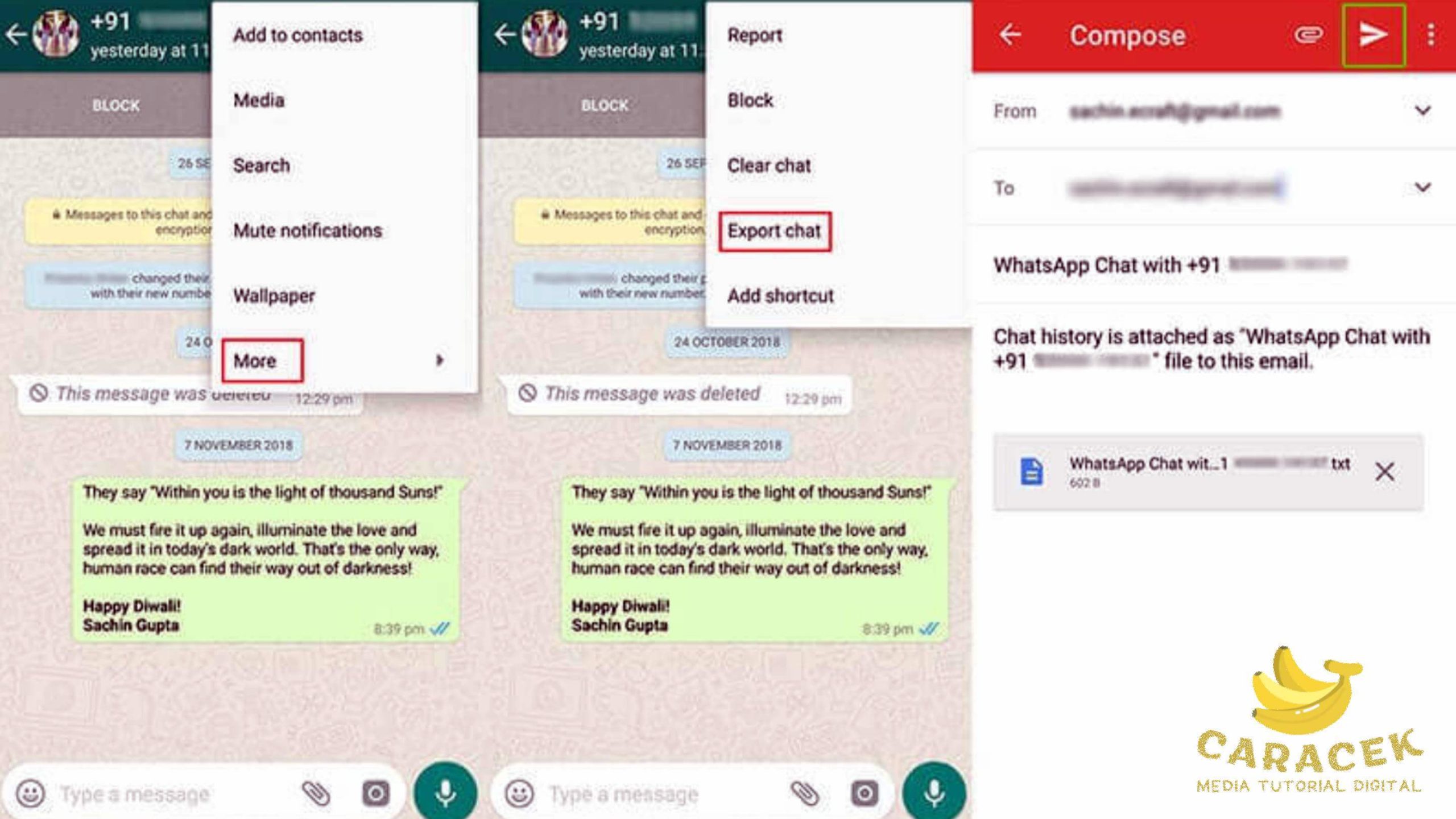
Fitur ekspor chat ini bisa menjadi cara bawaan yang paling mudah untuk menyimpan obrolan pengguna.
Anda tidak perlu beralih ke aplikasi lain atau bahkan pindah ke menu tertentu dari tampilan obrolan yang sedang ingin Anda simpan.
Untuk menyimpan chat WhatsApp melalui ekspor chat, Anda dapat mengikuti langkah-langkah berikut:
- Silakan buka aplikasi WhatsApp kemudian pilih chat yang ingin Anda simpan.
- Setelah itu, ketuk ikon titik tiga (di kanan atas) untuk membuka menu Opsi.
- Selanjutnya, pilih Lainnya lalu ketuk Ekspor Chat.
- Pada menu Sertakan media atau Tanpa media yang muncul, silakan pilih sesuai kebutuhan.
- Setelah memilih opsi tadi, maka obrolan Anda akan tersimpan dalam arsip dengan format file .zip.
- Berikutnya, file arsip ini bisa Anda kirimkan sebagai lampiran email atau simpan di penyimpanan HP.
Jika Anda ingin menyimpan arsip chat sebagai lampiran email, sebaiknya pilih kirim ke email Anda sendiri mengingat obrolan WA mungkin bersifat pribadi.
Perlu Anda ketahui pula bahwa fitur ini memiliki batasan biasanya mampu mencadangkan hingga 40.000 pesan (tanpa media) atau 10.000 pesan (dengan media).
Opsi cadangan Tanpa Media hanya akan menyimpan chat berupa teks saja, sementara opsi Sertakan Media, juga akan menyimpan foto dan video.
Jika Anda membutuhkan salinan arsip cadangan chat, Anda bisa memilih bagikan ke Drive lalu unduh salinan dari penyimpanan cloud tersebut.
Simpan Chat WA dengan Fitur Cadangkan Chat
Selain ekspor chat sebagai arsip, Anda juga bisa menggunakan fitur cadangan chat yang akan menghasilkan file backup dan tersimpan di akun Google Drive Anda.
Bedanya, Anda hanya bisa membaca chat tersimpan tersebut di aplikasi WhatsApp saja, bukan berupa salinan yang bisa dibuka di aplikasi teks atau lainnya.
Untuk menyimpan chat WhatsApp menggunakan fitur pencadangan, Anda dapat mengikuti langkah-langkah berikut:
- Buka WhatsApp lalu ketuk ikon titik tiga (di kanan atas) untuk membuka menu Opsi.
- Berikutnya pilih Setelan dan ketuk Chat.
- Setelah itu, gulir ke bawah dan ketuk opsi Cadangan chat.
- Pada menu Cadangan chat, pastikan Anda sudah memilih akun Google yang akan digunakan untuk menyimpan file cadangan.
- Berikutnya, silakan ketuk tombol Cadangkan dan tunggu hingga prosesnya selesai.
Apabila proses pencadangan berhasil, Anda bisa memulihkan obrolan WhatsApp Anda di HP yang baru atau aplikasi WA yang baru Anda instal ulang.
Pastikan saja Anda login ke akun Gogle yang menampung file cadangan tadi agar dapat mengakses file cadangan chat WA.
Simpan Chat WA dengan Aplikasi Tambahan
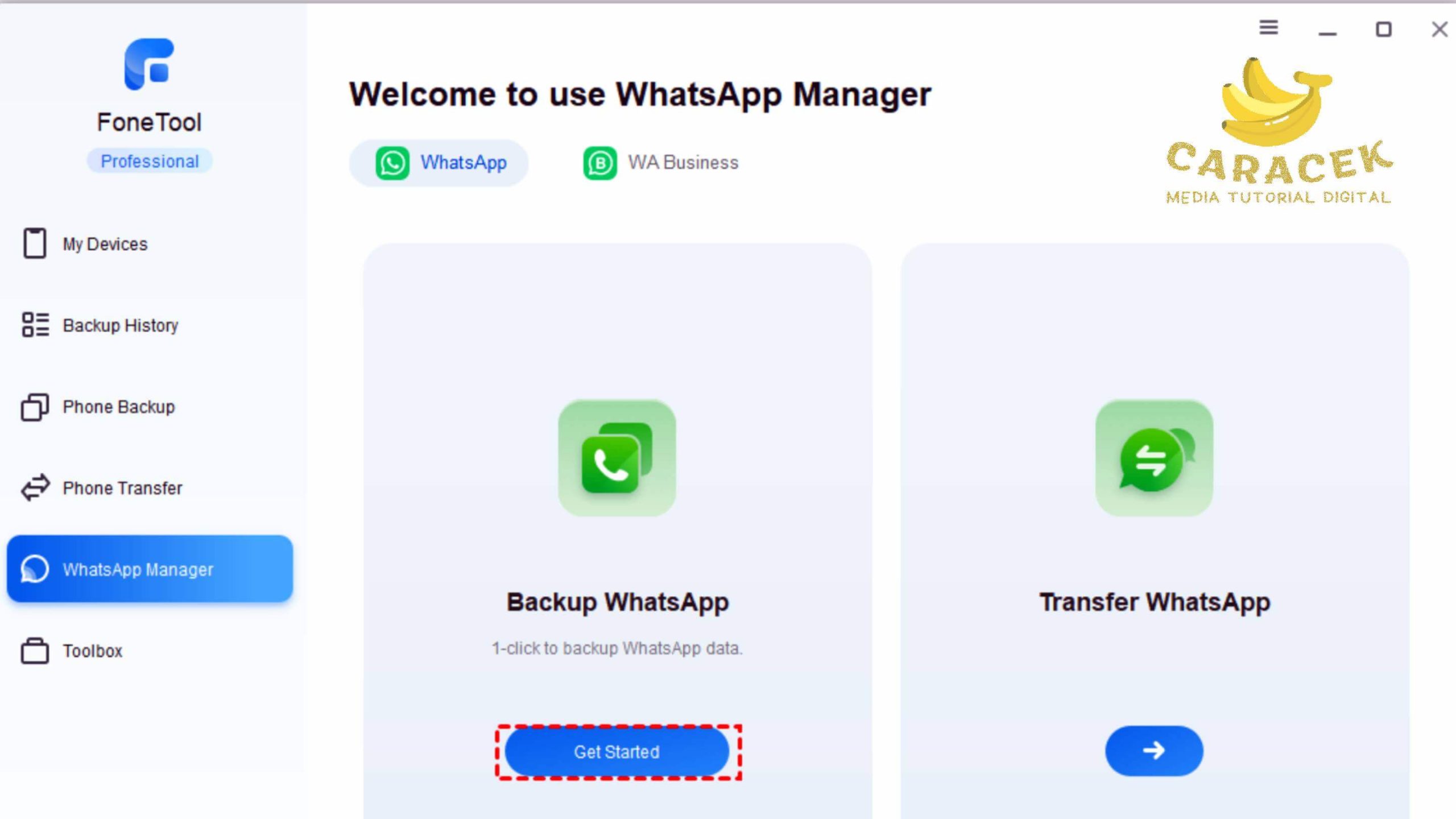
Meskipun tidak kami rekomendasikan, Anda mungkin juga ingin menggunakan aplikasi pihak ketiga yang menawarkan fitur tambahan.
Aplikasi utilitas semacam ini biasanya memang dirancang juga untuk mencadangkan dan mengarsipkan chat WhatsApp.
Ada banyak aplikasi pihak ketiga yang bisa Anda pertimbangkan di PlayStore atau AppStore untuk menyimpan chat WA.
Umumnya aplikasi semacam ini memiliki fitur seperti:
- Backup chat WA lalu simpan di laptop atau email.
- Pertahankan di Chat untuk menyimpan pesan tertentu
- Simpan chat dalam format dokumen, dan sebagainya.
Biasanya, Anda akan diminta untuk memberikan izin akses ke data WhatsApp Anda. Ikuti instruksi yang diberikan oleh aplikasi untuk memulai proses backup.
Namun, penting untuk berhati-hati dengan keamanan dan privasi data Anda saat menggunakan aplikasi pihak ketiga.
Sebaiknya Anda hanya memilih aplikasi dari sumber terpercaya dari platfor distribusi aplikasi resmi untuk menghindari hal yang tak diinginkan.
Simpan Chat WA menggunakan Screenshot
Pilihan lain yang mungkin lebih sederhana adalah dengan mengambil tangkapan layar atau screenshot.
Meskipun lebih terbatas, opsi ini cukup efektif untuk menyimpan bagian penting dari suatu obrolan.
Tulisan dalam screenshot tersebut nantinya juga masih bisa diekstrak sebagai teks menggunakan aplikasi pemindai.
Beberapa jenis atau mode HP juga sudah mendukung screenshot bergulir yang memungkinkan untuk hasil SS yang lebih panjang.
Berikut langkah yang bisa Anda coba:
- Buka WhatsApp kemudian masuk ke obrolan yang ingin Anda ambil gambarnya.
- Silakan gulir sampai ke bagian chat yang ingin Anda simpan.
- Setelah tepat, tekan kombinasi tombol atau gesture (opsional) untuk memicu perintah screenshot.
- Saat Hp mulai mengambil SS, akan muncul pilihan untuk menggulir ke bawah sehingga Anda bisa membuat gambar SS yang lebih panjang.
- Terus gulir ke bawah sampai ke bagian yang Anda butuhkan, lalu ketuk Selesai atau Simpan.
Anda bisa membuka hasil tangkapan layar tersebut di galeri atau di folder Screenshot di dalam folder Pictures, biasanya.
Simpan Chat WA menggunakan Copy Paste
Cara manual lain yang mungkin juga bisa Anda paksakan adalah mengandalkan kemampupan salin tempel (copy paste) HP atau laptop.
Pastikan saja Anda sudah memiliki aplikasi pembuat catatan atau note di HP atau laptop Anda untuk menampung salinan chat WA Anda.
Anda bisa menggunakan aplikasi bawaan HP atau laptop untuk sekedar menempel teks obrolan menjadi file dokumen.
Berikut gambaran langkahnya:
- Buka aplikasi WhatsApp di HP atau laptop (bisa juga WA Web).
- Kemudian, buka chat yang ingin Anda simpan sebagai dokumen.
- Tekan tahan pada bagian awal atau akhir chat yang ingin anda simpan untuk mulai memilih teks. Jika menggunakan laptop, silakan klik 2X untuk memilih teks.
- Ketuk hingga semua chat yang ingin Anda simpan terpilih, kemudian pilih opsi Salin di bagian atas. Di laptop, silakan klik opsi Copy setelah bagian chat terpilih.
- Setelah itu, buka aplikasi pembuat catatan di HP atau laptop Anda kemudian tempel atau paste salinan chat WA tadi.
Anda akan mendapatkan salinan chat dengan tamplan obrolan dengan timeline pada masing-masing chat.
Setelah itu, jangan lupa simpan catatan tersebut di penyimpanan HP, laptop atau di cloud Anda.
Akhir Kata
Itu tadi beberapa pilihan cara menyimpan chat WhatsApp yang bisa Anda pilih sesuai kebutuhan dan keinginan.
Anda mungkin tak akan kesulitan untuk menemukan pilihan cara simpan chat WA karena pilihan cara yang terbilang fleksibel ini.
Anda pun bisa mendapatkan file cadangan atau salinan untuk Anda pergunakan kembali.

